
发布时间:2022-01-05 16: 00: 57
品牌型号:HPENVYNoteBook
系统:win7旗舰版
软件版本:MathType7
word是我们日常工作和学习用到比较多的一款软件,我们可以通过word来记录文字或者写作,特别是大学生在写论文的时候肯定会用到,在写论文的时候需要插入一些公式,而word文档自带公式编辑器的功能,可以轻松的帮助我们解决插入公式的问题,但是当我们使用word文档的时候突然发现公式编辑器没了或者没有办法使用的情况,这时就不知道该如何解决了,今天小编为大家讲解一下word公式编辑器的公式没了怎么办,word文档公式编辑器无法使用的问题吧!
一、word公式编辑器的公式没了怎么办
一般word自身带的公式只能满足我们日常使用,但是大学论文很多课程的公式都是比较复杂的,所以我们会使用MathType7这款强大的数学公式编辑器来满足我们要求。
1、打开word文档,点击“插入”;
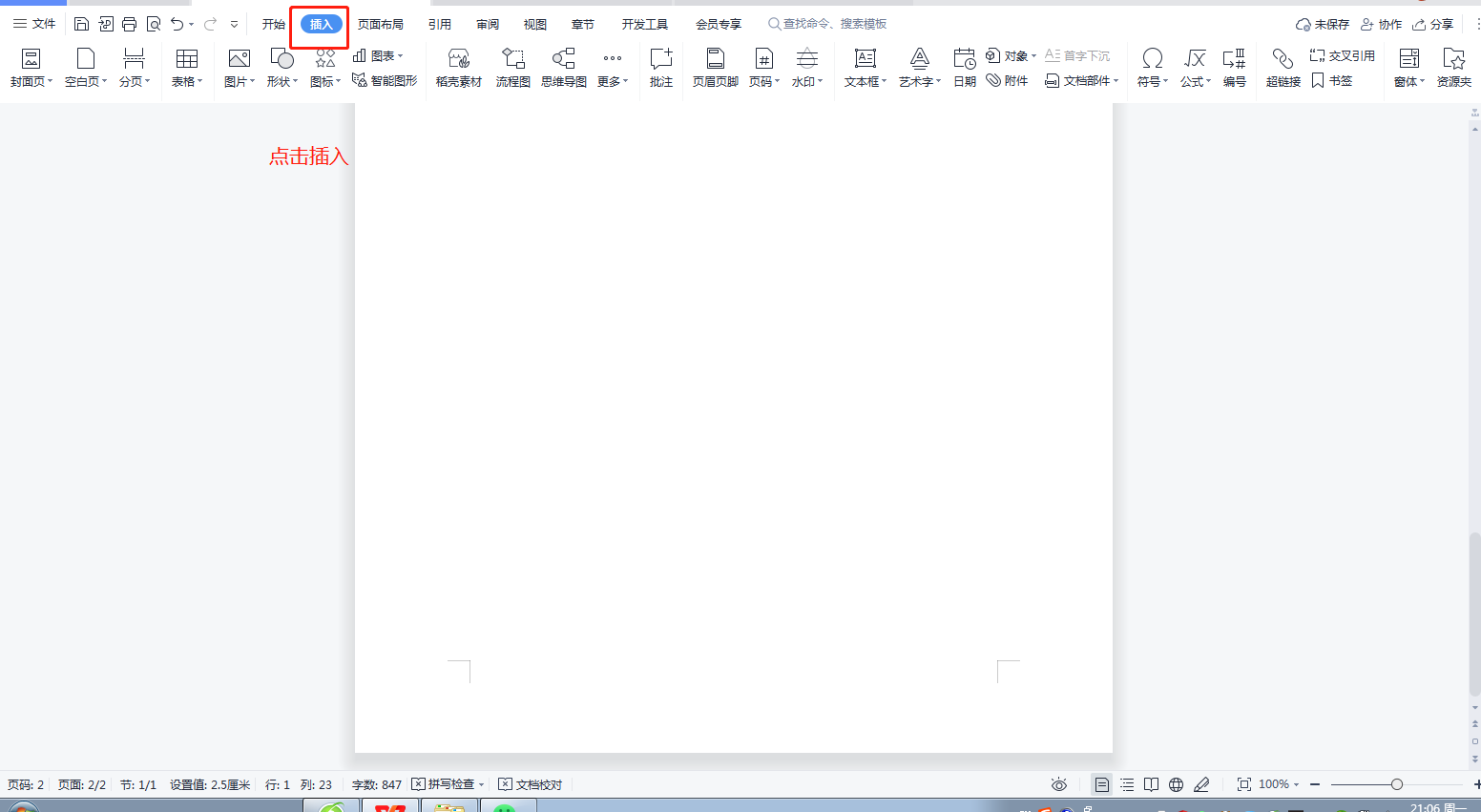
2、在“插入”工具栏中点击“公式”按钮的下拉箭头,然后点击“公式编辑器Q”;
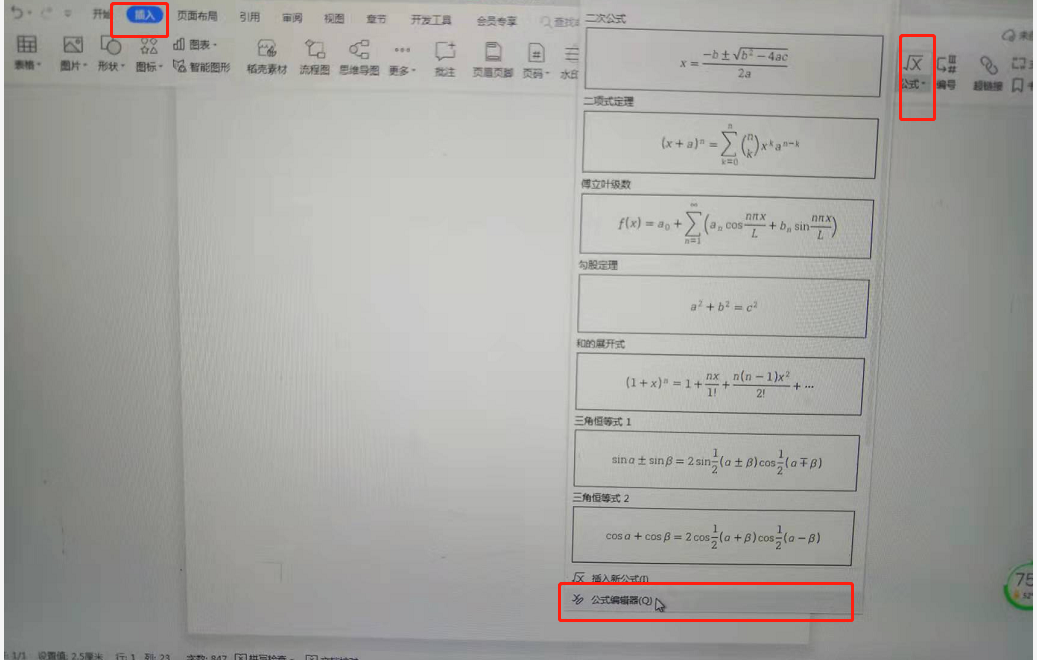
3、此时弹出MathType7公式编辑器,但并没有显示公式,点击“视图”;
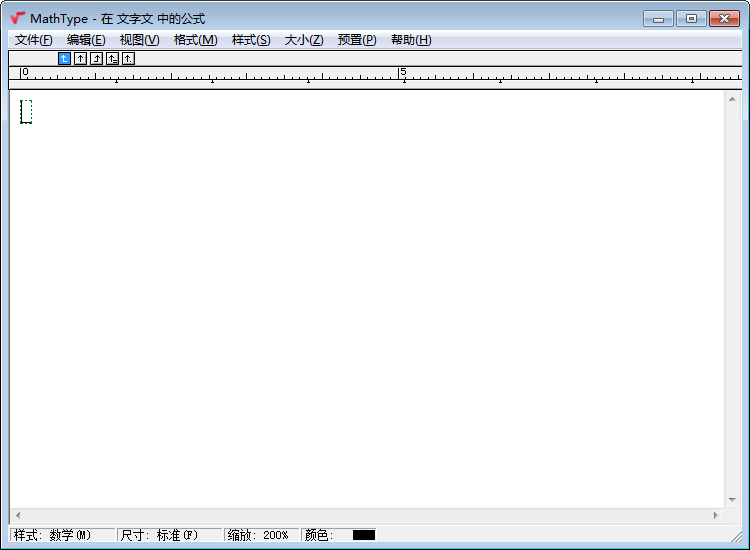
4、在“视图”中点击“工具栏”,或者使用快捷键“ctrl+Alt+B”,这这时word公式编辑器的公式就出现了。
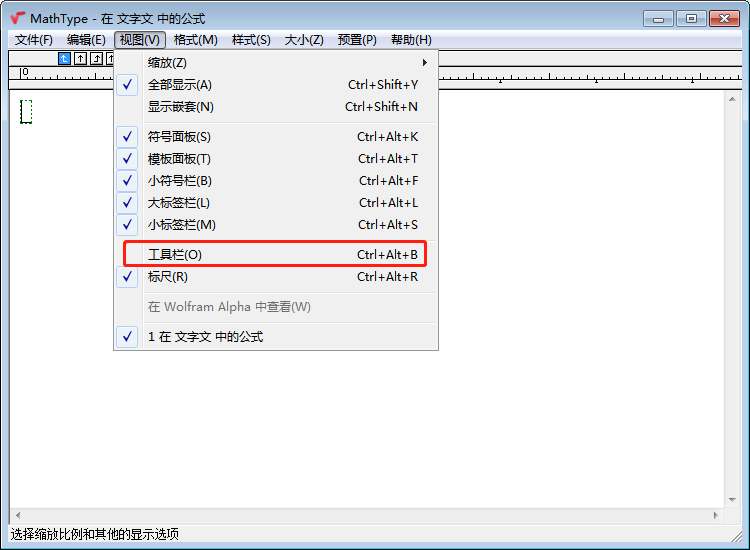
二、word文档公式编辑器无法使用
当我们正常打开word使用时,工具栏“公式”是可以正常使用的,但有时候可能软件出现问题导致工具栏“公式”无法使用显示灰色,这时候我们想要继续使用公式编辑器可以参考下面的方法。
1、打开word文档时发现“插入”工具栏中的“公式”是灰色的,这时候公式编辑器是无法使用的;
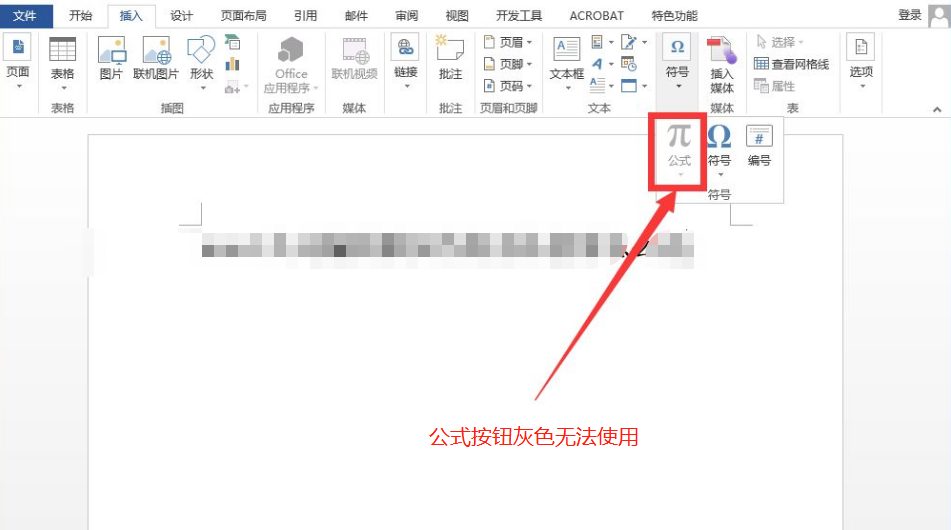
2、在工具栏中点击“插入”,找到插入工具栏中的“对象”,并进行点击;
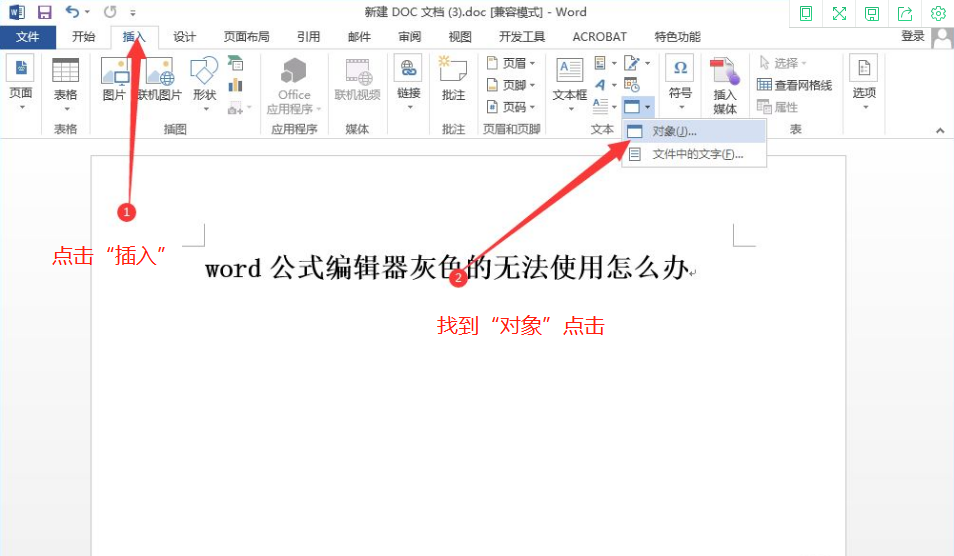
3、这时跳出“对象”的弹出,在“对象类型”中通过右侧下拉找到“Microsoft公式3.0”点击,在点击“确定”,这时候就会在word中弹出对话框,此时我们就可以使用公式编辑器了。
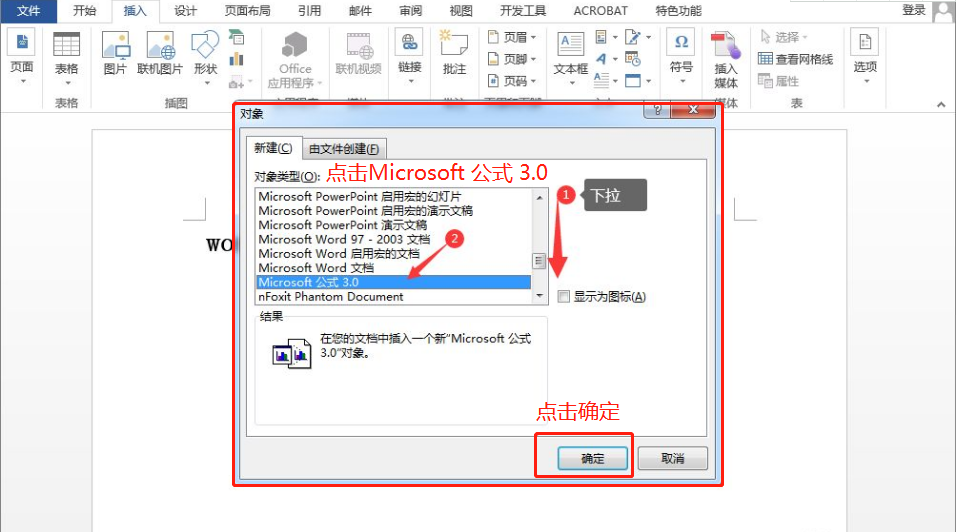
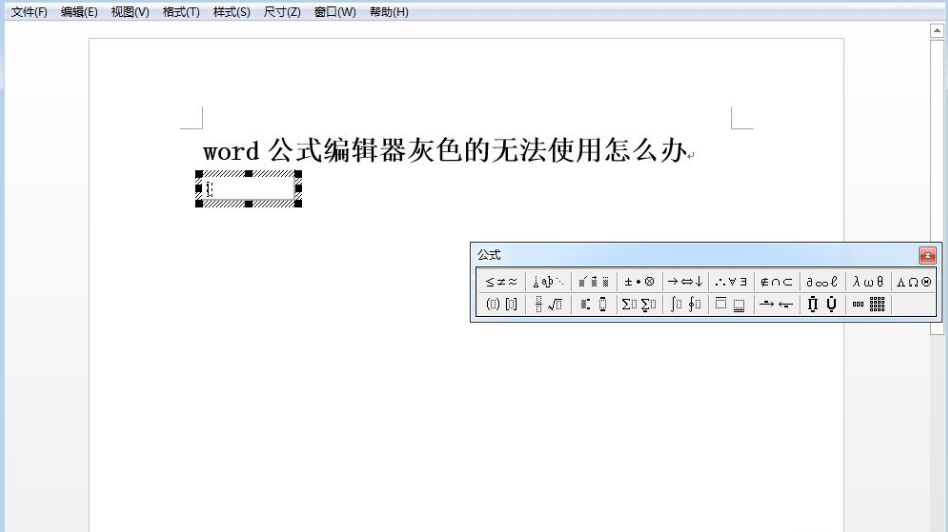
MathType是一款非常好用的数学公式编辑器,MathType可适用于教育教学、科研机构、工程学等领域人群,并且很好的与office兼容,而且支持手写输入公式,智能识别手写内容,轻触鼠标编写即可完成了等功能。以上就是小编为大家带来的关于word公式编辑器的公式没了怎么办,word文档公式编辑器无法使用的相关内容介绍,希望能够对大家有所帮助喔!如果您想要了解更多关于MathType这款软件的相关内容,可以访问MathType中文官网!
作者:春晓
展开阅读全文
︾